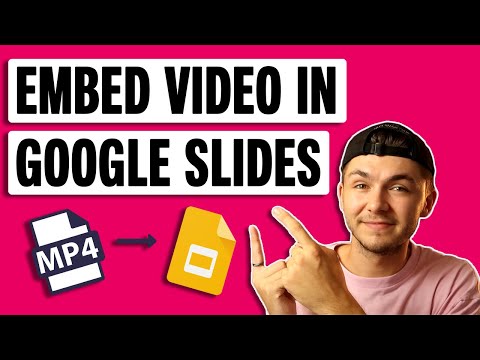ეს wikiHow გასწავლით თუ როგორ შეინახოთ მდებარეობის მისამართი, როგორც თქვენი სამუშაო ადგილი Google Maps- ში.
ნაბიჯები

ნაბიჯი 1. გახსენით Google Maps აპლიკაცია
ეს არის მრავალფუნქციური პროგრამის ხატი თეთრი "G" - ით, რომელიც მთავარ ეკრანზეა.

ნაბიჯი 2. შეეხეთ
ის ეკრანის ზედა მარცხენა კუთხეშია. თუ თქვენ ჯერ არ ხართ შესული თქვენს Google ანგარიშში, ამის გაკეთება დაგჭირდებათ Შებრძანდით ამ მენიუს ზედა ნაწილში და შემდეგ ჩაწერეთ თქვენი Google ელ.ფოსტის მისამართი და პაროლი.

ნაბიჯი 3. შეეხეთ თქვენს ადგილებს
ის ეკრანის ზედა ნაწილშია.

ნაბიჯი 4. შეეხეთ მუშაობას
თუ თქვენ ჯერ არ გაქვთ დამატებული სამსახურის მისამართი, ფრაზა "შეიყვანეთ მისამართი" გამოჩნდება ამ ვარიანტის ქვემოთ.
თუ თქვენ უკვე გაქვთ სამსახურის მისამართი აქ, თქვენ უნდა დააჭიროთ ღილაკს x მის მარჯვნივ ამოიღეთ პირველი მისამართი.

ნაბიჯი 5. ჩაწერეთ თქვენი სამსახურის მისამართი
თუ ის იგივეა, რაც თქვენი სახლის მისამართი, მასში "სამუშაო" შეყვანით, ის ამოიღება "სახლის" კატეგორიიდან.

ნაბიჯი 6. შეეხეთ შესრულებულია თქვენი iPhone კლავიატურაზე
ამით სამუშაო მისამართს დაამატებთ თქვენს Google Maps- ის შენახულ ადგილებს. როდესაც თქვენ ითხოვთ სამუშაოს მიმართულებებს, შეგიძლიათ უბრალოდ ჩაწეროთ "სამუშაო" "ძებნა Google Maps" ველში, ვიდრე ჩაწეროთ სრული მისამართი.